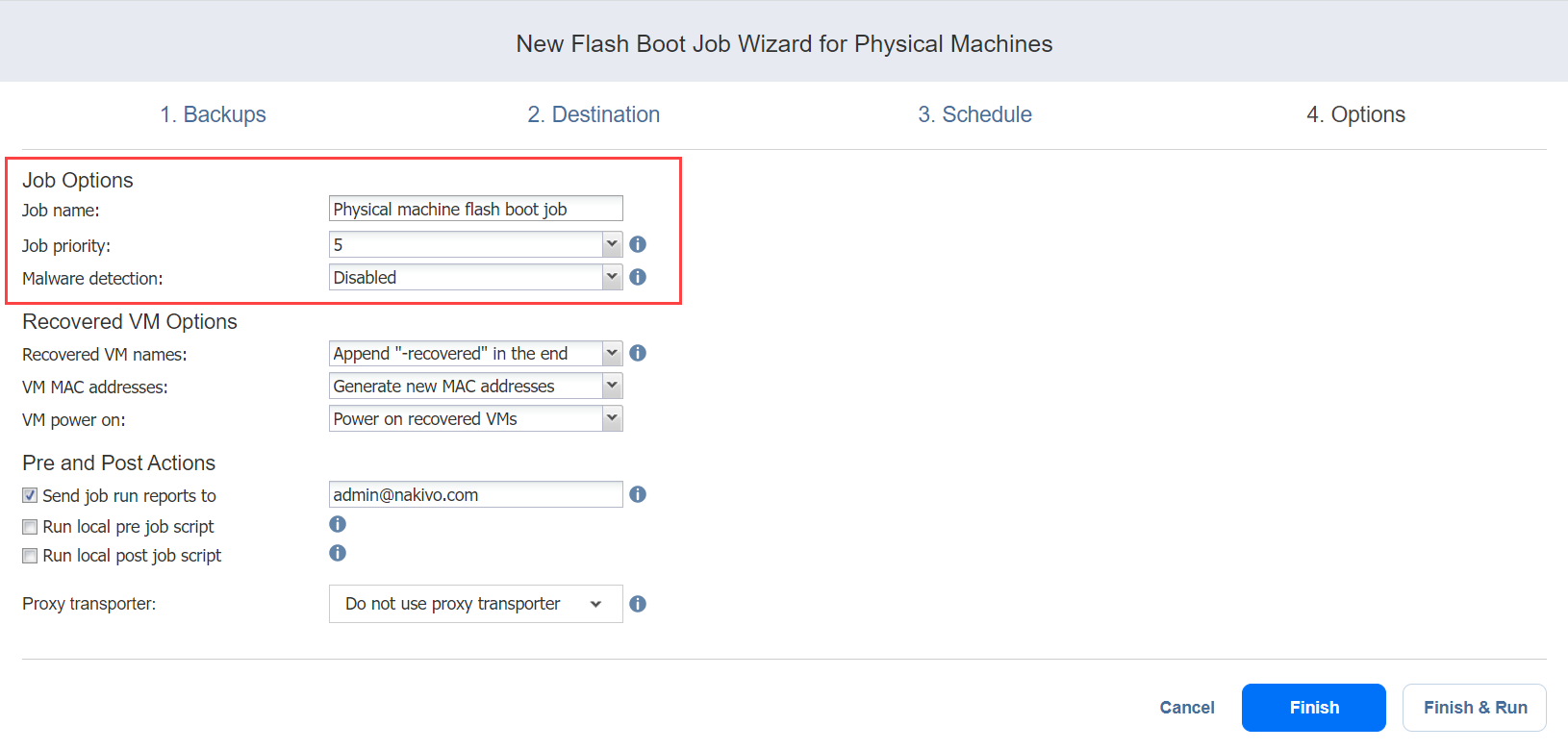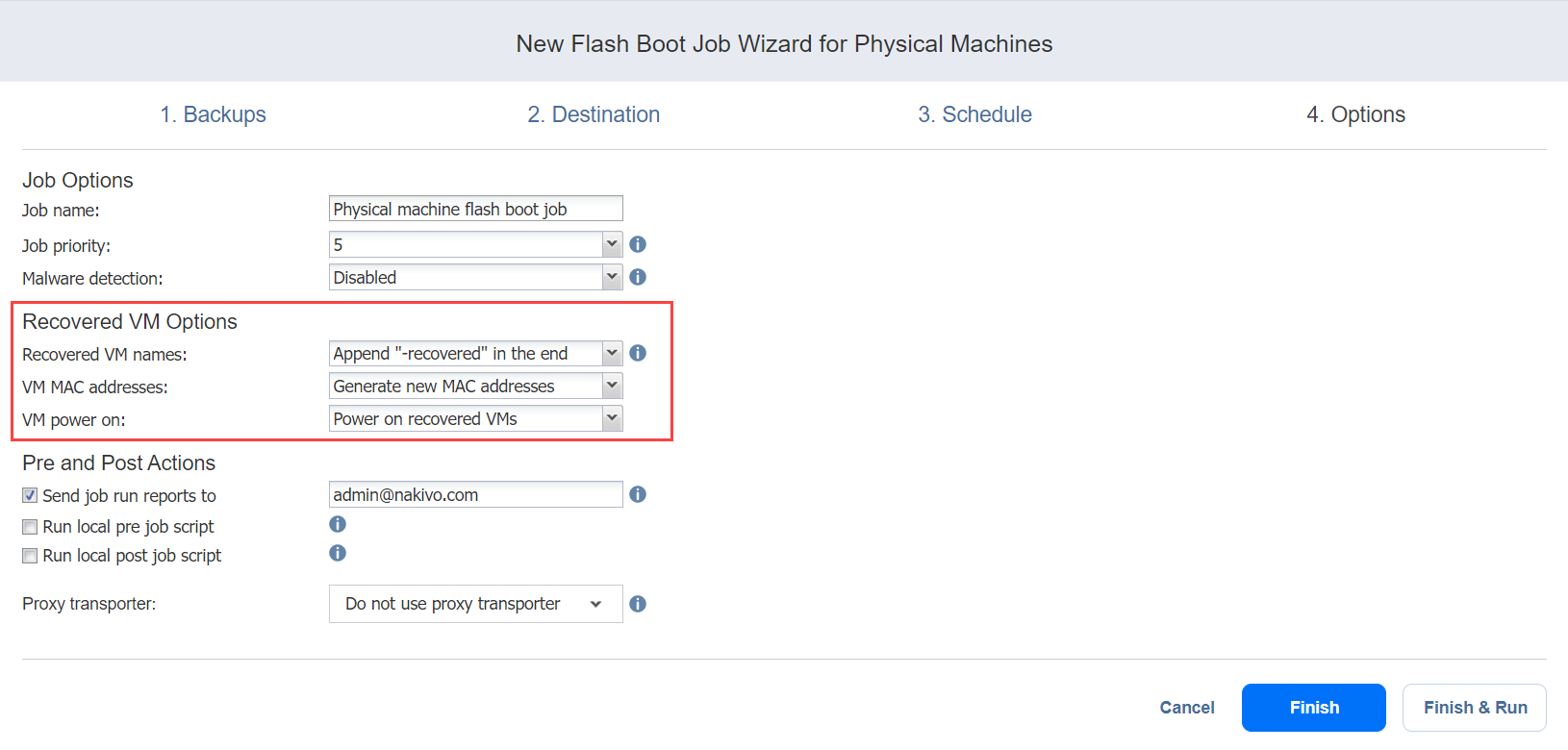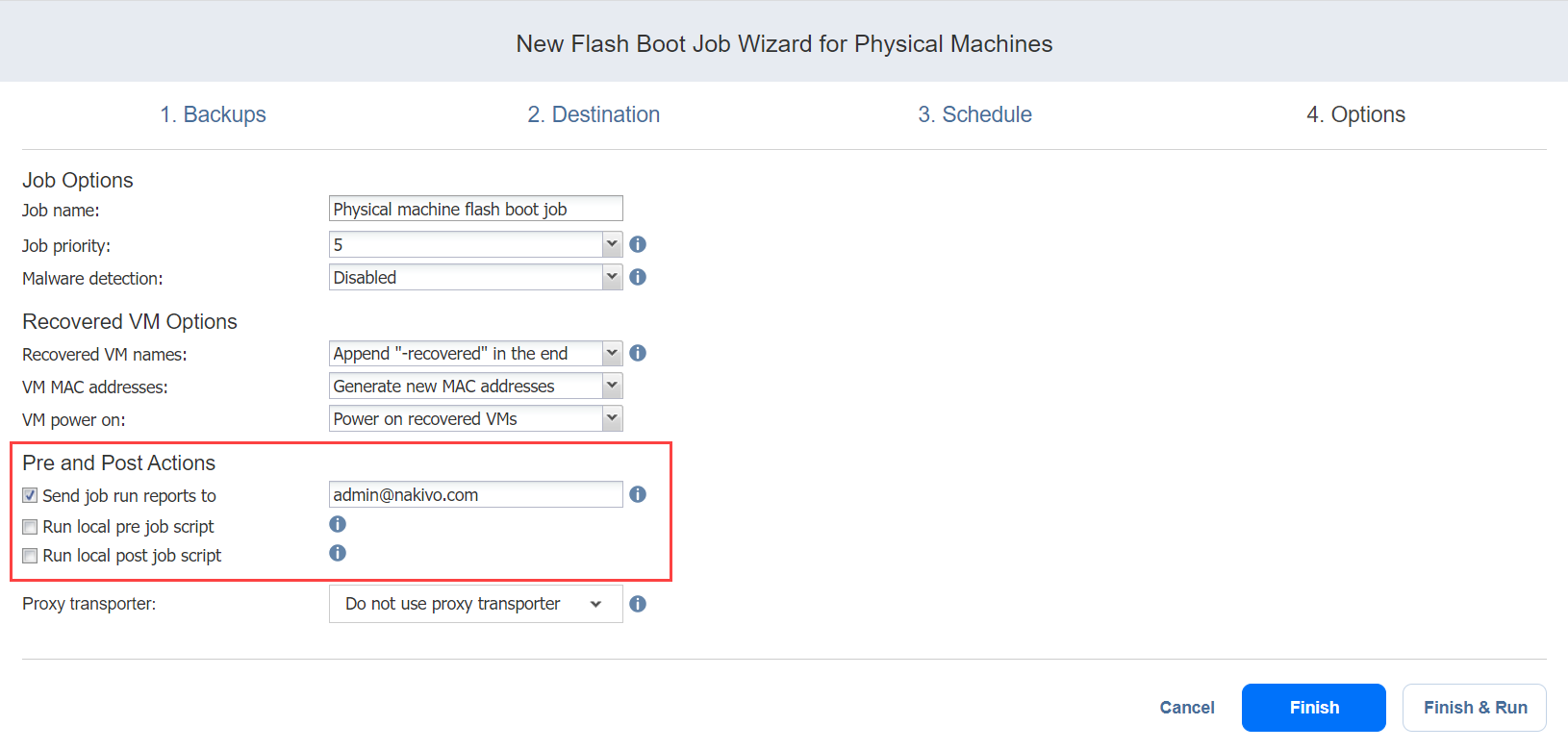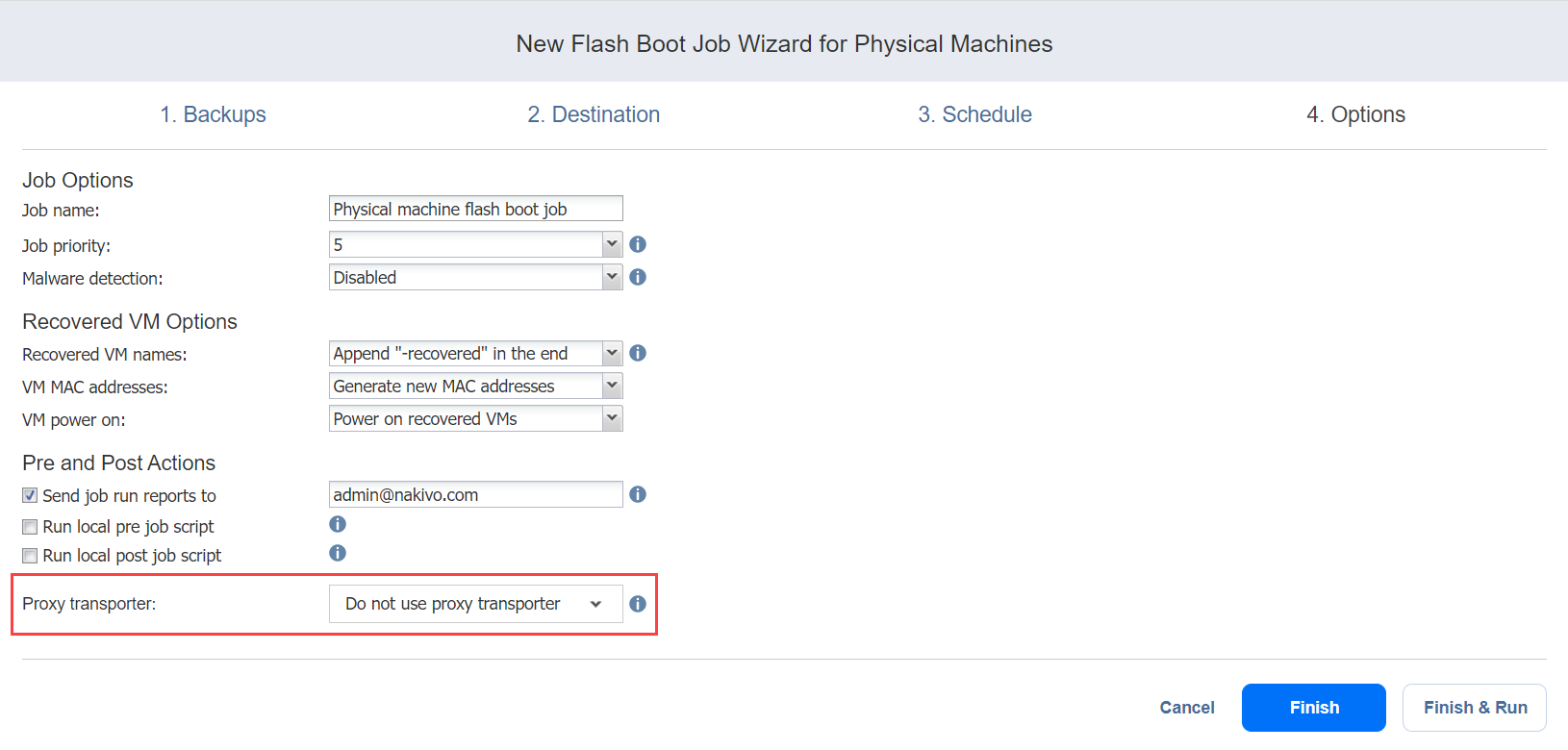Asistente de Job de inicio rápido para máquina física: Opciones
En la página Opciones del asistente, especifique un nombre del job, configure las opciones de la máquina virtual recuperada y elija el enrutamiento de datos.
Opciones del job
En esta sección, especifique un nombre del job y un nivel de prioridad, y active la detección de malware. Proceda como se describe a continuación:
Nombre del job
En la sección Opciones del job, introduzca el nombre del job.
Prioridad del job
Seleccione un nivel de prioridad del job entre 1 y 5, siendo 1 la prioridad más alta. Los Transportadores dan prioridad a los Jobs con niveles de prioridad más altos durante el procesamiento de los jobs.
Nota
Esta opción sólo está disponible en las ediciones Enterprise, Enterprise Essentials, Enterprise Plus, MSP Enterprise y MSP Enterprise Plus.
Detección de malware
Con esta opción activada, los backups se analizan en busca de malware utilizando el software antivirus configurado en el servidor de análisis. Opcionalmente, si ha seleccionado Activado para la opción Detección de malware, haga clic en el enlace de ajustes para configurar las siguientes opciones:
-
Analizar servidores: Seleccione un servidor de escaneado específico para el job o deje el ajuste Predeterminado. Si se selecciona Predeterminado, el Transportador se utiliza como servidor de escaneado y puede admitir un máximo de 2 tareas simultáneas de escaneado.
Notas
-
Para la opción Predeterminada, si el Transportador de Repositorios es el Transportador instalado, requiere la contraseña maestra para funcionar como servidor de escaneo.
-
Para más detalles sobre los requisitos de Analizar servidores, consulte los Requisitos de las funciones.
-
-
Tipo de escaneo: Elige entre el Escaneo profundo y el Escaneo rápido:
-
Escaneo profundo: Cuando se selecciona esta opción, el software antivirus escanea todo el backup y puede tardar más en completarse.
-
Análisis rápido: Cuando se selecciona esta opción, el software antivirus analiza sólo los discos del sistema operativo en el backup.
-
-
Si se detecta malware: Elige el comportamiento si se detecta malware:
-
Falla el job de recuperación: Con esta opción, el proceso de recuperación falla en caso de que el job sólo tenga una máquina. Si el job tiene varias máquinas, las máquinas infectadas se omiten y el job continúa ejecutándose.
-
Continuar y recuperar en red aislada: Cuando se selecciona esta opción, el job de recuperación completa el proceso de escaneado y recupera los equipos infectados a una red aislada temporal.
-
-
Tiempo de espera del análisis: Especifique el tiempo de espera para el proceso de detección de malware. Si se supera el tiempo especificado, el job de recuperación falla.
-
Haz clic en Aplicar cuando hayas terminado.
Opciones de la máquina virtual recuperada
En esta sección, especifique los nombres de la máquina virtual, genere las direcciones MAC de la máquina virtual y elija si desea encender o no las máquinas virtuales recuperadas.
Especificación de nombres de máquinas virtuales
NAKIVO Backup & Replication permite cambiar los nombres de las máquinas virtuales recuperadas para poder distinguirlas de las máquinas físicas de origen. Por defecto, el texto "- recuperado" se añade al final del nombre de la máquina virtual recuperada.
Para cambiar los nombres de las máquinas virtuales, elija una de las siguientes opciones en la sección Opciones de máquinas virtuales recuperadas:
-
Añada "-recovered" al final: Los nombres de las máquinas de origen se utilizan para los nombres de las máquinas virtuales recuperadas y se añade "-recovered" después del nombre de la máquina virtual recuperada.
-
Deje los nombres de las máquinas virtuales recuperadas como están: Los nombres de las máquinas virtuales recuperadas son idénticos a los nombres de las máquinas de origen.
-
Introduzca nombres personalizados para las máquinas virtuales recuperadas: Permite introducir nombres personalizados para las máquinas virtuales recuperadas.
Generación de direcciones MAC de máquinas virtuales
En la sección Opciones de la máquina virtual recuperadas, elija una de las siguientes opciones en relación con las direcciones MAC de la máquina virtual recuperadas:
-
Generar nuevas direcciones MAC: Se genera una nueva dirección MAC para cada máquina virtual recuperada.
-
No genere nuevas direcciones MAC: Las máquinas virtuales recuperadas tienen la misma dirección MAC que las máquinas de origen.
Alimentación de máquinas virtuales recuperadas
Para encender las máquinas virtuales recuperadas, elija la opción Encendido de máquinas virtuales.
Acciones previas y posteriores
NAKIVO Backup & Replication permite ejecutar un script antes de que se inicie Flash (un script pre-job) y después de que se haya completado el arranque de todas las máquinas virtuales del job (un script post-job). Los scripts sólo pueden ejecutarse en la máquina donde está instalado el Director. Además, puede configurar notificaciones por correo electrónico para el job. Consulte las notificaciones e informes en & para obtener más detalles.
Configuración de notificaciones por correo electrónico
NAKIVO Backup & Replication puede enviar notificaciones por correo electrónico sobre el estado de finalización del job a los destinatarios especificados. Esta función complementa las notificaciones globales y permite configurar las notificaciones a nivel de cada job.
Nota
Para activar esta opción, asegúrese de que sus ajustes de correo electrónico están configurados.
Para enviar notificaciones por correo electrónico, haga lo siguiente:
En la sección Acciones previas y posteriores:
-
Seleccione Enviar los informes de ejecución del job a.
-
Especifique una o varias direcciones de correo electrónico en el campo de texto. Utilice punto y coma para separar varias direcciones de correo electrónico.
Configuración de un guión previo al job
Para ejecutar un script antes de que el producto comience a replicar máquinas virtuales:
-
Coloque un archivo de script en la máquina donde está instalado el Director.
-
En la sección Acciones previas y posteriores, seleccione la opción Ejecutar script local previo al job.
-
Ruta del script: Especifique una ruta local al script en la máquina donde está instalado el Director. Debe especificarse un intérprete de script.
Ejemplo (Windows): cmd.exe /c D:\script.batEjemplo (Linux): bash /root/script.sh
-
Comportamiento del job: Elija uno de los siguientes comportamientos de job en relación con la finalización del script:
-
No espere a que finalice el script: Con esta opción seleccionada, el producto ejecuta el script y comienza a replicar máquinas virtuales al mismo tiempo.
-
Esperar a que finalice el script: Con esta opción seleccionada, la replicación de la máquina virtual se inicia sólo después de que finalice el script.
-
-
Tratamiento de errores: Elija uno de los siguientes comportamientos de job en relación con el fallo de script:
-
Falla el job al fallar el script: Con esta opción seleccionada, el job falla y la replicación de la máquina virtual no se realiza si el script ha fallado.
-
Continuar el job en caso de fallo de script: Con esta opción seleccionada, el job realiza la replicación de la máquina virtual aunque el script haya fallado.
-
Especifique los siguientes parámetros en el cuadro de diálogo que se abre:
Configuración de un script post job
Para ejecutar un script después de que el producto haya finalizado el backup de todas las máquinas virtuales:
-
Coloque un archivo de script en la máquina donde está instalado el Director.
-
En la sección Acciones previas y posteriores, seleccione la opción Ejecutar script local posterior al job.
-
Especifique los siguientes parámetros en el cuadro de diálogo que se abre:
-
Ruta del script: Especifique una ruta local al script en la máquina donde está instalado el Director. Debe especificarse un intérprete de script.
Ejemplo (Windows): cmd.exe /c D:\script.batEjemplo (Linux): bash /root/script.sh
-
Comportamiento del job: Elija uno de los siguientes comportamientos de job en relación con la finalización del script:
-
Esperar a que finalice el script: Con esta opción seleccionada, el job se encuentra en estado "en ejecución" hasta que finaliza el script.
-
No esperar a que finalice el script: Con esta opción seleccionada, el job se completa aunque la ejecución del script siga en curso.
-
-
Tratamiento de errores: Elija uno de los siguientes comportamientos de job en relación con el fallo de script:
-
Continuar el job en caso de fallo de script: Con esta opción seleccionada, el fallo de script no influye en el estado del job.
-
Falla el job al fallar el script: Con esta opción seleccionada, si el script ha fallado, el estado del job se establecerá en "fallido" aunque la replicación de la máquina virtual se haya realizado correctamente.
-
Enrutamiento de datos
En caso de que el Transportador asignado a un Repositorio de backups no pueda utilizar el puerto iSCSI 3260 porque el puerto está ocupado por otros servicios, se puede configurar el enrutamiento de datos: se puede utilizar un Transportador proxy para reenviar el destino iSCSI expuesto desde el Repositorio de backups al host de destino. Para configurar el enrutamiento de datos, vaya a la sección Enrutamiento de datos y elija un Transportador proxy de la lista de Transportadores disponibles.
Completando el Asistente de Flash Boot Job para Máquinas Físicas
Pulse Finalizar o Finalizar & Ejecutar para completar la creación del job.
Nota
Si hace clic en Finalizar & Ejecutar, tendrá que definir el alcance de su job. Consulte Ejecutar jobs bajo demanda para obtener más detalles.